android auto OPEL CORSA E 2018.5 –†—К–Ї–Њ–≤–Њ–і—Б—В–≤–Њ –Ј–∞ –Ш–љ—Д–Њ—В–µ–є–љ–Љ—К–љ—В (in Bulgarian)
[x] Cancel search | Manufacturer: OPEL, Model Year: 2018.5, Model line: CORSA E, Model: OPEL CORSA E 2018.5Pages: 125, PDF Size: 2.32 MB
Page 36 of 125
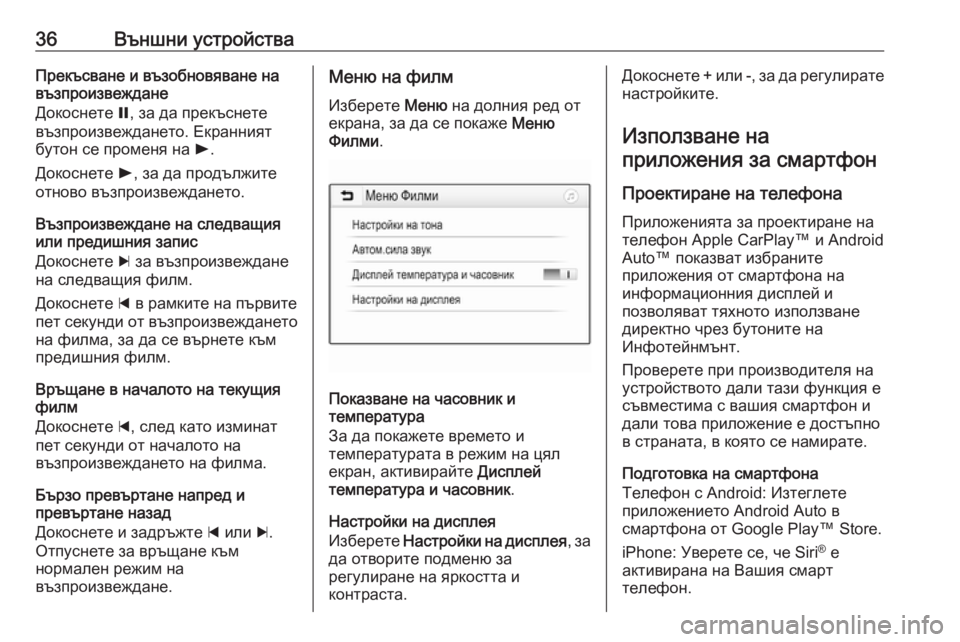
36–Т—К–љ—И–љ–Є —Г—Б—В—А–Њ–є—Б—В–≤–∞–Я—А–µ–Ї—К—Б–≤–∞–љ–µ –Є –≤—К–Ј–Њ–±–љ–Њ–≤—П–≤–∞–љ–µ –љ–∞
–≤—К–Ј–њ—А–Њ–Є–Ј–≤–µ–ґ–і–∞–љ–µ
–Ф–Њ–Ї–Њ—Б–љ–µ—В–µ =, –Ј–∞ –і–∞ –њ—А–µ–Ї—К—Б–љ–µ—В–µ
–≤—К–Ј–њ—А–Њ–Є–Ј–≤–µ–ґ–і–∞–љ–µ—В–Њ. –Х–Ї—А–∞–љ–љ–Є—П—В
–±—Г—В–Њ–љ —Б–µ –њ—А–Њ–Љ–µ–љ—П –љ–∞ l.
–Ф–Њ–Ї–Њ—Б–љ–µ—В–µ l, –Ј–∞ –і–∞ –њ—А–Њ–і—К–ї–ґ–Є—В–µ
–Њ—В–љ–Њ–≤–Њ –≤—К–Ј–њ—А–Њ–Є–Ј–≤–µ–ґ–і–∞–љ–µ—В–Њ.
–Т—К–Ј–њ—А–Њ–Є–Ј–≤–µ–ґ–і–∞–љ–µ –љ–∞ —Б–ї–µ–і–≤–∞—Й–Є—П
–Є–ї–Є –њ—А–µ–і–Є—И–љ–Є—П –Ј–∞–њ–Є—Б
–Ф–Њ–Ї–Њ—Б–љ–µ—В–µ c –Ј–∞ –≤—К–Ј–њ—А–Њ–Є–Ј–≤–µ–ґ–і–∞–љ–µ
–љ–∞ —Б–ї–µ–і–≤–∞—Й–Є—П —Д–Є–ї–Љ.
–Ф–Њ–Ї–Њ—Б–љ–µ—В–µ d –≤ —А–∞–Љ–Ї–Є—В–µ –љ–∞ –њ—К—А–≤–Є—В–µ
–њ–µ—В —Б–µ–Ї—Г–љ–і–Є –Њ—В –≤—К–Ј–њ—А–Њ–Є–Ј–≤–µ–ґ–і–∞–љ–µ—В–Њ
–љ–∞ —Д–Є–ї–Љ–∞, –Ј–∞ –і–∞ —Б–µ –≤—К—А–љ–µ—В–µ –Ї—К–Љ
–њ—А–µ–і–Є—И–љ–Є—П —Д–Є–ї–Љ.
–Т—А—К—Й–∞–љ–µ –≤ –љ–∞—З–∞–ї–Њ—В–Њ –љ–∞ —В–µ–Ї—Г—Й–Є—П
—Д–Є–ї–Љ
–Ф–Њ–Ї–Њ—Б–љ–µ—В–µ d, —Б–ї–µ–і –Ї–∞—В–Њ –Є–Ј–Љ–Є–љ–∞—В
–њ–µ—В —Б–µ–Ї—Г–љ–і–Є –Њ—В –љ–∞—З–∞–ї–Њ—В–Њ –љ–∞
–≤—К–Ј–њ—А–Њ–Є–Ј–≤–µ–ґ–і–∞–љ–µ—В–Њ –љ–∞ —Д–Є–ї–Љ–∞.
–С—К—А–Ј–Њ –њ—А–µ–≤—К—А—В–∞–љ–µ –љ–∞–њ—А–µ–і –Є
–њ—А–µ–≤—К—А—В–∞–љ–µ –љ–∞–Ј–∞–і
–Ф–Њ–Ї–Њ—Б–љ–µ—В–µ –Є –Ј–∞–і—А—К–ґ—В–µ d –Є–ї–Є c.
–Ю—В–њ—Г—Б–љ–µ—В–µ –Ј–∞ –≤—А—К—Й–∞–љ–µ –Ї—К–Љ
–љ–Њ—А–Љ–∞–ї–µ–љ —А–µ–ґ–Є–Љ –љ–∞
–≤—К–Ј–њ—А–Њ–Є–Ј–≤–µ–ґ–і–∞–љ–µ.–Ь–µ–љ—О –љ–∞ —Д–Є–ї–Љ
–Ш–Ј–±–µ—А–µ—В–µ –Ь–µ–љ—О –љ–∞ –і–Њ–ї–љ–Є—П —А–µ–і –Њ—В
–µ–Ї—А–∞–љ–∞, –Ј–∞ –і–∞ —Б–µ –њ–Њ–Ї–∞–ґ–µ –Ь–µ–љ—О
–§–Є–ї–Љ–Є .
–Я–Њ–Ї–∞–Ј–≤–∞–љ–µ –љ–∞ —З–∞—Б–Њ–≤–љ–Є–Ї –Є
—В–µ–Љ–њ–µ—А–∞—В—Г—А–∞
–Ч–∞ –і–∞ –њ–Њ–Ї–∞–ґ–µ—В–µ –≤—А–µ–Љ–µ—В–Њ –Є
—В–µ–Љ–њ–µ—А–∞—В—Г—А–∞—В–∞ –≤ —А–µ–ґ–Є–Љ –љ–∞ —Ж—П–ї
–µ–Ї—А–∞–љ, –∞–Ї—В–Є–≤–Є—А–∞–є—В–µ –Ф–Є—Б–њ–ї–µ–є
—В–µ–Љ–њ–µ—А–∞—В—Г—А–∞ –Є —З–∞—Б–Њ–≤–љ–Є–Ї .
–Э–∞—Б—В—А–Њ–є–Ї–Є –љ–∞ –і–Є—Б–њ–ї–µ—П
–Ш–Ј–±–µ—А–µ—В–µ –Э–∞—Б—В—А–Њ–є–Ї–Є –љ–∞ –і–Є—Б–њ–ї–µ—П , –Ј–∞
–і–∞ –Њ—В–≤–Њ—А–Є—В–µ –њ–Њ–і–Љ–µ–љ—О –Ј–∞ —А–µ–≥—Г–ї–Є—А–∞–љ–µ –љ–∞ —П—А–Ї–Њ—Б—В—В–∞ –Є
–Ї–Њ–љ—В—А–∞—Б—В–∞.
–Ф–Њ–Ї–Њ—Б–љ–µ—В–µ + –Є–ї–Є -, –Ј–∞ –і–∞ —А–µ–≥—Г–ї–Є—А–∞—В–µ –љ–∞—Б—В—А–Њ–є–Ї–Є—В–µ.
–Ш–Ј–њ–Њ–ї–Ј–≤–∞–љ–µ –љ–∞
–њ—А–Є–ї–Њ–ґ–µ–љ–Є—П –Ј–∞ —Б–Љ–∞—А—В—Д–Њ–љ
–Я—А–Њ–µ–Ї—В–Є—А–∞–љ–µ –љ–∞ —В–µ–ї–µ—Д–Њ–љ–∞
–Я—А–Є–ї–Њ–ґ–µ–љ–Є—П—В–∞ –Ј–∞ –њ—А–Њ–µ–Ї—В–Є—А–∞–љ–µ –љ–∞
—В–µ–ї–µ—Д–Њ–љ Apple CarPlayвДҐ –Є Android
AutoвДҐ –њ–Њ–Ї–∞–Ј–≤–∞—В –Є–Ј–±—А–∞–љ–Є—В–µ
–њ—А–Є–ї–Њ–ґ–µ–љ–Є—П –Њ—В —Б–Љ–∞—А—В—Д–Њ–љ–∞ –љ–∞
–Є–љ—Д–Њ—А–Љ–∞—Ж–Є–Њ–љ–љ–Є—П –і–Є—Б–њ–ї–µ–є –Є
–њ–Њ–Ј–≤–Њ–ї—П–≤–∞—В —В—П—Е–љ–Њ—В–Њ –Є–Ј–њ–Њ–ї–Ј–≤–∞–љ–µ
–і–Є—А–µ–Ї—В–љ–Њ —З—А–µ–Ј –±—Г—В–Њ–љ–Є—В–µ –љ–∞
–Ш–љ—Д–Њ—В–µ–є–љ–Љ—К–љ—В.
–Я—А–Њ–≤–µ—А–µ—В–µ –њ—А–Є –њ—А–Њ–Є–Ј–≤–Њ–і–Є—В–µ–ї—П –љ–∞
—Г—Б—В—А–Њ–є—Б—В–≤–Њ—В–Њ –і–∞–ї–Є —В–∞–Ј–Є —Д—Г–љ–Ї—Ж–Є—П –µ
—Б—К–≤–Љ–µ—Б—В–Є–Љ–∞ —Б –≤–∞—И–Є—П —Б–Љ–∞—А—В—Д–Њ–љ –Є
–і–∞–ї–Є —В–Њ–≤–∞ –њ—А–Є–ї–Њ–ґ–µ–љ–Є–µ –µ –і–Њ—Б—В—К–њ–љ–Њ
–≤ —Б—В—А–∞–љ–∞—В–∞, –≤ –Ї–Њ—П—В–Њ —Б–µ –љ–∞–Љ–Є—А–∞—В–µ.
–Я–Њ–і–≥–Њ—В–Њ–≤–Ї–∞ –љ–∞ —Б–Љ–∞—А—В—Д–Њ–љ–∞
–Ґ–µ–ї–µ—Д–Њ–љ —Б Android: –Ш–Ј—В–µ–≥–ї–µ—В–µ –њ—А–Є–ї–Њ–ґ–µ–љ–Є–µ—В–Њ Android Auto –≤
—Б–Љ–∞—А—В—Д–Њ–љ–∞ –Њ—В Google PlayвДҐ Store.
iPhone: –£–≤–µ—А–µ—В–µ —Б–µ, —З–µ Siri ¬Ѓ
–µ
–∞–Ї—В–Є–≤–Є—А–∞–љ–∞ –љ–∞ –Т–∞—И–Є—П —Б–Љ–∞—А—В
—В–µ–ї–µ—Д–Њ–љ.
Page 37 of 125
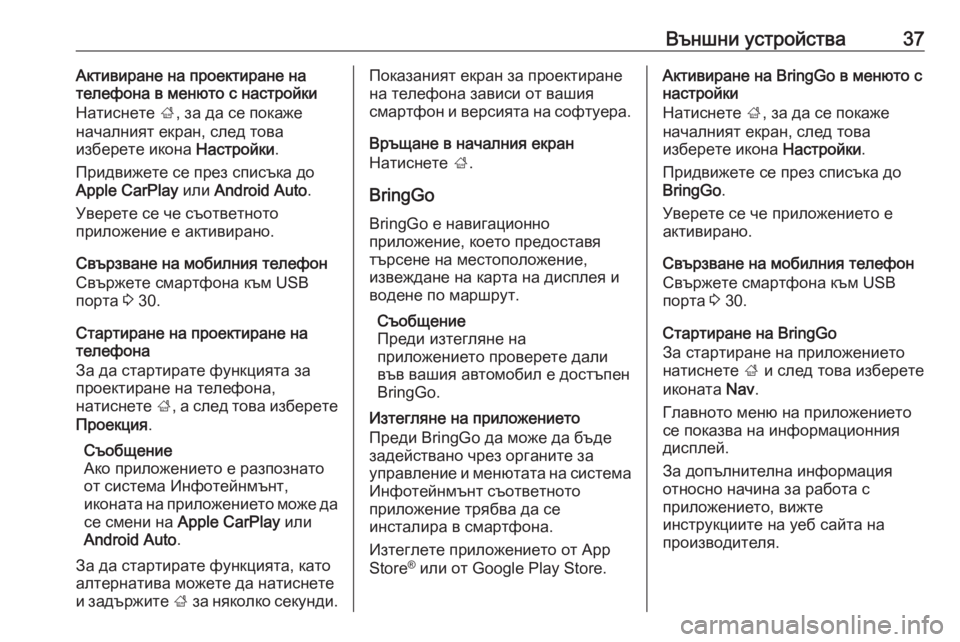
–Т—К–љ—И–љ–Є —Г—Б—В—А–Њ–є—Б—В–≤–∞37–Р–Ї—В–Є–≤–Є—А–∞–љ–µ –љ–∞ –њ—А–Њ–µ–Ї—В–Є—А–∞–љ–µ –љ–∞
—В–µ–ї–µ—Д–Њ–љ–∞ –≤ –Љ–µ–љ—О—В–Њ —Б –љ–∞—Б—В—А–Њ–є–Ї–Є
–Э–∞—В–Є—Б–љ–µ—В–µ ;, –Ј–∞ –і–∞ —Б–µ –њ–Њ–Ї–∞–ґ–µ
–љ–∞—З–∞–ї–љ–Є—П—В –µ–Ї—А–∞–љ, —Б–ї–µ–і —В–Њ–≤–∞
–Є–Ј–±–µ—А–µ—В–µ –Є–Ї–Њ–љ–∞ –Э–∞—Б—В—А–Њ–є–Ї–Є.
–Я—А–Є–і–≤–Є–ґ–µ—В–µ —Б–µ –њ—А–µ–Ј —Б–њ–Є—Б—К–Ї–∞ –і–Њ Apple CarPlay –Є–ї–Є Android Auto .
–£–≤–µ—А–µ—В–µ —Б–µ —З–µ —Б—К–Њ—В–≤–µ—В–љ–Њ—В–Њ
–њ—А–Є–ї–Њ–ґ–µ–љ–Є–µ –µ –∞–Ї—В–Є–≤–Є—А–∞–љ–Њ.
–°–≤—К—А–Ј–≤–∞–љ–µ –љ–∞ –Љ–Њ–±–Є–ї–љ–Є—П —В–µ–ї–µ—Д–Њ–љ
–°–≤—К—А–ґ–µ—В–µ —Б–Љ–∞—А—В—Д–Њ–љ–∞ –Ї—К–Љ USB
–њ–Њ—А—В–∞ 3 30.
–°—В–∞—А—В–Є—А–∞–љ–µ –љ–∞ –њ—А–Њ–µ–Ї—В–Є—А–∞–љ–µ –љ–∞ —В–µ–ї–µ—Д–Њ–љ–∞
–Ч–∞ –і–∞ —Б—В–∞—А—В–Є—А–∞—В–µ —Д—Г–љ–Ї—Ж–Є—П—В–∞ –Ј–∞
–њ—А–Њ–µ–Ї—В–Є—А–∞–љ–µ –љ–∞ —В–µ–ї–µ—Д–Њ–љ–∞,
–љ–∞—В–Є—Б–љ–µ—В–µ ;, –∞ —Б–ї–µ–і —В–Њ–≤–∞ –Є–Ј–±–µ—А–µ—В–µ
–Я—А–Њ–µ–Ї—Ж–Є—П .
–°—К–Њ–±—Й–µ–љ–Є–µ
–Р–Ї–Њ –њ—А–Є–ї–Њ–ґ–µ–љ–Є–µ—В–Њ –µ —А–∞–Ј–њ–Њ–Ј–љ–∞—В–Њ
–Њ—В —Б–Є—Б—В–µ–Љ–∞ –Ш–љ—Д–Њ—В–µ–є–љ–Љ—К–љ—В,
–Є–Ї–Њ–љ–∞—В–∞ –љ–∞ –њ—А–Є–ї–Њ–ґ–µ–љ–Є–µ—В–Њ –Љ–Њ–ґ–µ –і–∞
—Б–µ —Б–Љ–µ–љ–Є –љ–∞ Apple CarPlay –Є–ї–Є
Android Auto .
–Ч–∞ –і–∞ —Б—В–∞—А—В–Є—А–∞—В–µ —Д—Г–љ–Ї—Ж–Є—П—В–∞, –Ї–∞—В–Њ –∞–ї—В–µ—А–љ–∞—В–Є–≤–∞ –Љ–Њ–ґ–µ—В–µ –і–∞ –љ–∞—В–Є—Б–љ–µ—В–µ
–Є –Ј–∞–і—К—А–ґ–Є—В–µ ; –Ј–∞ –љ—П–Ї–Њ–ї–Ї–Њ —Б–µ–Ї—Г–љ–і–Є.–Я–Њ–Ї–∞–Ј–∞–љ–Є—П—В –µ–Ї—А–∞–љ –Ј–∞ –њ—А–Њ–µ–Ї—В–Є—А–∞–љ–µ
–љ–∞ —В–µ–ї–µ—Д–Њ–љ–∞ –Ј–∞–≤–Є—Б–Є –Њ—В –≤–∞—И–Є—П
—Б–Љ–∞—А—В—Д–Њ–љ –Є –≤–µ—А—Б–Є—П—В–∞ –љ–∞ —Б–Њ—Д—В—Г–µ—А–∞.
–Т—А—К—Й–∞–љ–µ –≤ –љ–∞—З–∞–ї–љ–Є—П –µ–Ї—А–∞–љ
–Э–∞—В–Є—Б–љ–µ—В–µ ;.
BringGo
BringGo –µ –љ–∞–≤–Є–≥–∞—Ж–Є–Њ–љ–љ–Њ
–њ—А–Є–ї–Њ–ґ–µ–љ–Є–µ, –Ї–Њ–µ—В–Њ –њ—А–µ–і–Њ—Б—В–∞–≤—П
—В—К—А—Б–µ–љ–µ –љ–∞ –Љ–µ—Б—В–Њ–њ–Њ–ї–Њ–ґ–µ–љ–Є–µ,
–Є–Ј–≤–µ–ґ–і–∞–љ–µ –љ–∞ –Ї–∞—А—В–∞ –љ–∞ –і–Є—Б–њ–ї–µ—П –Є
–≤–Њ–і–µ–љ–µ –њ–Њ –Љ–∞—А—И—А—Г—В.
–°—К–Њ–±—Й–µ–љ–Є–µ
–Я—А–µ–і–Є –Є–Ј—В–µ–≥–ї—П–љ–µ –љ–∞
–њ—А–Є–ї–Њ–ґ–µ–љ–Є–µ—В–Њ –њ—А–Њ–≤–µ—А–µ—В–µ –і–∞–ї–Є
–≤—К–≤ –≤–∞—И–Є—П –∞–≤—В–Њ–Љ–Њ–±–Є–ї –µ –і–Њ—Б—В—К–њ–µ–љ
BringGo.
–Ш–Ј—В–µ–≥–ї—П–љ–µ –љ–∞ –њ—А–Є–ї–Њ–ґ–µ–љ–Є–µ—В–Њ
–Я—А–µ–і–Є BringGo –і–∞ –Љ–Њ–ґ–µ –і–∞ –±—К–і–µ
–Ј–∞–і–µ–є—Б—В–≤–∞–љ–Њ —З—А–µ–Ј –Њ—А–≥–∞–љ–Є—В–µ –Ј–∞
—Г–њ—А–∞–≤–ї–µ–љ–Є–µ –Є –Љ–µ–љ—О—В–∞—В–∞ –љ–∞ —Б–Є—Б—В–µ–Љ–∞ –Ш–љ—Д–Њ—В–µ–є–љ–Љ—К–љ—В —Б—К–Њ—В–≤–µ—В–љ–Њ—В–Њ
–њ—А–Є–ї–Њ–ґ–µ–љ–Є–µ —В—А—П–±–≤–∞ –і–∞ —Б–µ
–Є–љ—Б—В–∞–ї–Є—А–∞ –≤ —Б–Љ–∞—А—В—Д–Њ–љ–∞.
–Ш–Ј—В–µ–≥–ї–µ—В–µ –њ—А–Є–ї–Њ–ґ–µ–љ–Є–µ—В–Њ –Њ—В App
Store ¬Ѓ
–Є–ї–Є –Њ—В Google Play Store.–Р–Ї—В–Є–≤–Є—А–∞–љ–µ –љ–∞ BringGo –≤ –Љ–µ–љ—О—В–Њ —Б
–љ–∞—Б—В—А–Њ–є–Ї–Є
–Э–∞—В–Є—Б–љ–µ—В–µ ;, –Ј–∞ –і–∞ —Б–µ –њ–Њ–Ї–∞–ґ–µ
–љ–∞—З–∞–ї–љ–Є—П—В –µ–Ї—А–∞–љ, —Б–ї–µ–і —В–Њ–≤–∞
–Є–Ј–±–µ—А–µ—В–µ –Є–Ї–Њ–љ–∞ –Э–∞—Б—В—А–Њ–є–Ї–Є.
–Я—А–Є–і–≤–Є–ґ–µ—В–µ —Б–µ –њ—А–µ–Ј —Б–њ–Є—Б—К–Ї–∞ –і–Њ
BringGo .
–£–≤–µ—А–µ—В–µ —Б–µ —З–µ –њ—А–Є–ї–Њ–ґ–µ–љ–Є–µ—В–Њ –µ
–∞–Ї—В–Є–≤–Є—А–∞–љ–Њ.
–°–≤—К—А–Ј–≤–∞–љ–µ –љ–∞ –Љ–Њ–±–Є–ї–љ–Є—П —В–µ–ї–µ—Д–Њ–љ
–°–≤—К—А–ґ–µ—В–µ —Б–Љ–∞—А—В—Д–Њ–љ–∞ –Ї—К–Љ USB
–њ–Њ—А—В–∞ 3 30.
–°—В–∞—А—В–Є—А–∞–љ–µ –љ–∞ BringGo –Ч–∞ —Б—В–∞—А—В–Є—А–∞–љ–µ –љ–∞ –њ—А–Є–ї–Њ–ґ–µ–љ–Є–µ—В–Њ –љ–∞—В–Є—Б–љ–µ—В–µ ; –Є —Б–ї–µ–і —В–Њ–≤–∞ –Є–Ј–±–µ—А–µ—В–µ
–Є–Ї–Њ–љ–∞—В–∞ Nav.
–У–ї–∞–≤–љ–Њ—В–Њ –Љ–µ–љ—О –љ–∞ –њ—А–Є–ї–Њ–ґ–µ–љ–Є–µ—В–Њ
—Б–µ –њ–Њ–Ї–∞–Ј–≤–∞ –љ–∞ –Є–љ—Д–Њ—А–Љ–∞—Ж–Є–Њ–љ–љ–Є—П
–і–Є—Б–њ–ї–µ–є.
–Ч–∞ –і–Њ–њ—К–ї–љ–Є—В–µ–ї–љ–∞ –Є–љ—Д–Њ—А–Љ–∞—Ж–Є—П
–Њ—В–љ–Њ—Б–љ–Њ –љ–∞—З–Є–љ–∞ –Ј–∞ —А–∞–±–Њ—В–∞ —Б
–њ—А–Є–ї–Њ–ґ–µ–љ–Є–µ—В–Њ, –≤–Є–ґ—В–µ
–Є–љ—Б—В—А—Г–Ї—Ж–Є–Є—В–µ –љ–∞ —Г–µ–± —Б–∞–є—В–∞ –љ–∞
–њ—А–Њ–Є–Ј–≤–Њ–і–Є—В–µ–ї—П.